Cara Membuka Situs Web dalam Mode Internet Explorer dari Edge
Microsoft Microsoft Edge Internet Explorer Pahlawan / / June 24, 2021

Terakhir diperbarui saat

Microsoft Edge adalah masa depan browser web di Windows 10 dan perangkat lainnya. Tetapi terkadang Anda perlu menggunakan Mode IE untuk situs jadul sesekali.
Microsoft telah sedikit menderita skizofrenia dengan browser webnya dengan Windows 10. Perusahaan pertama kali merilis Windows 10 dengan versi default Microsoft Edge. Itu tidak pernah mendapatkan banyak adopsi. Itu kehilangan banyak fitur di luar gerbang. Dan browser hanya diperbarui ketika Pembaruan Windows meluncurkan pembaruan untuk itu. Setelah beberapa tahun akhirnya mendapatkan beberapa fitur, termasuk dukungan ekstensi – yang seharusnya sudah keluar dari kotak. Meskipun demikian, Microsoft akhirnya membunuh versi Legacy Edge pada bulan April.
Edge berbasis Chromium
Perusahaan kemudian merilis versi Edge baru berbasis Chromium. Ini jauh lebih populer dan dilengkapi dengan banyak fitur di luar kotak. Ini termasuk dukungan untuk ekstensi Google Chrome dan banyak lagi. Browser ini juga bersifat open source sehingga dapat diperbarui secara lebih teratur. Ini lintas platform dan tersedia di Windows, macOS, Linux, Android, dan iOS.
Bagaimana dengan Internet Explorer?
Internet Explorer 11 (IE 11) masih ada di Windows 10. Anda harus menggalinya, tapi itu ada – kecuali Anda menonaktifkannya. Ini terutama ada untuk mendukung perangkat lunak dan layanan berpemilik yang berjalan di lingkungan kantor kecil hingga menengah. Atau untuk situs web lama yang sesekali Anda tidak dapat membukanya dengan browser modern. Tetapi bahkan IE 11 memiliki jadwal terbatas sekarang. Microsoft membunuh IE 11 Juni mendatang. Untuk membantu membuat transisi lebih mudah, Microsoft menambahkan "Mode Kompatibilitas" khusus yang memungkinkan pengguna untuk membuka halaman lama dan tidak kompatibel dengan IE 11 kuno. Berikut ini cara menggunakannya.
Gunakan Mode Kompatibilitas IE 11 dari Edge berbasis Chromium
Untuk memulai, klik Pengaturan dan lainnya (tiga titik) di pojok kanan atas browser. Kemudian gulir ke bawah dan klik Pengaturan dari menu. Sebagai alternatif, Anda dapat menggunakan pintasan keyboard, Alt + F.
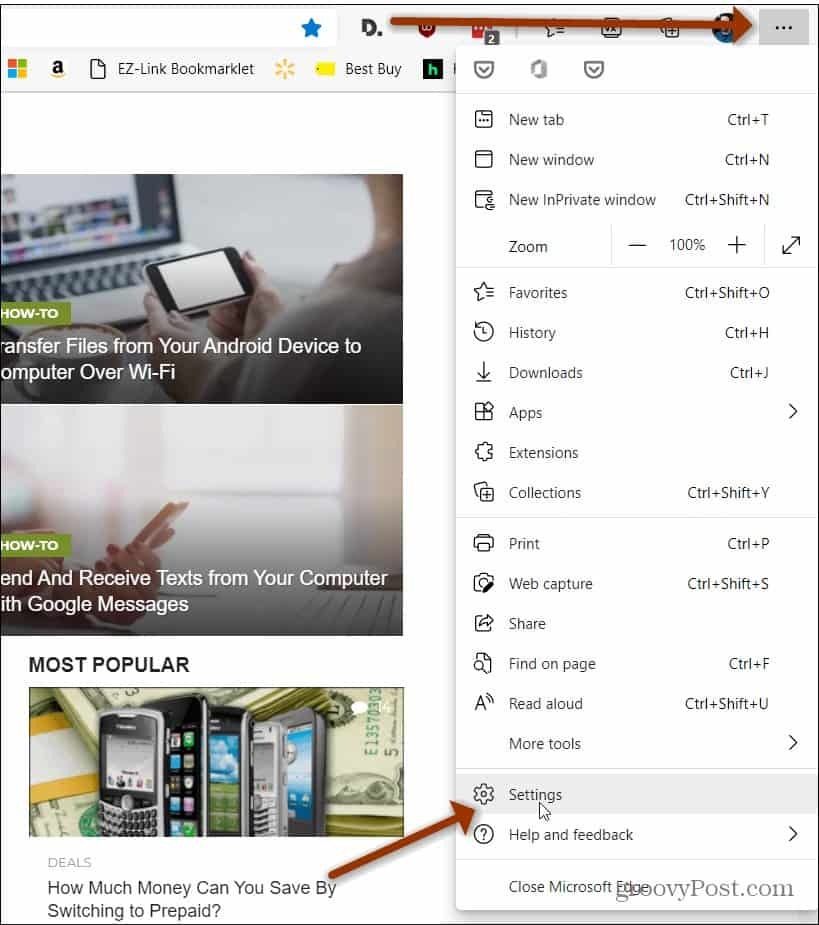
Sekarang, pada halaman “Pengaturan”, klik Browser tetap dari panel kiri.

Selanjutnya, aktifkan "Izinkan situs untuk dimuat ulang dalam mode Internet Explorer" dan klik Luncurkan kembali tombol saat Anda selesai.
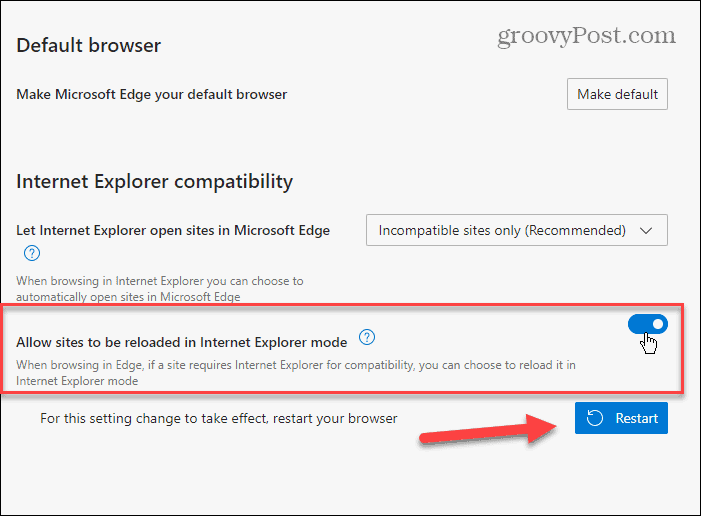
Saat browser kembali, Anda dapat meluncurkan kembali situs dalam Mode IE. Saat ini, jika Anda menggunakan rilis stabil (Versi 91), Anda dapat meluncurkan kembali tab dengan menekan Alt + F. Kemudian pilih Alat lainnya > Muat ulang dalam mode Internet Explorer.
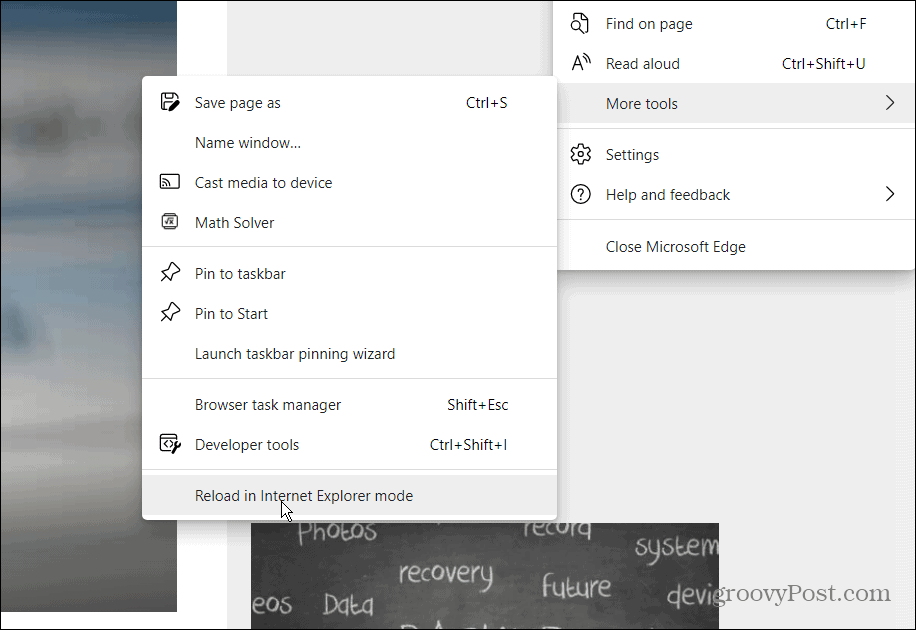
Pada versi Dev, yang lebih sering diperbarui, ada lebih banyak opsi. Klik kanan tab dan klik Muat ulang tab dalam mode Internet Explorer.
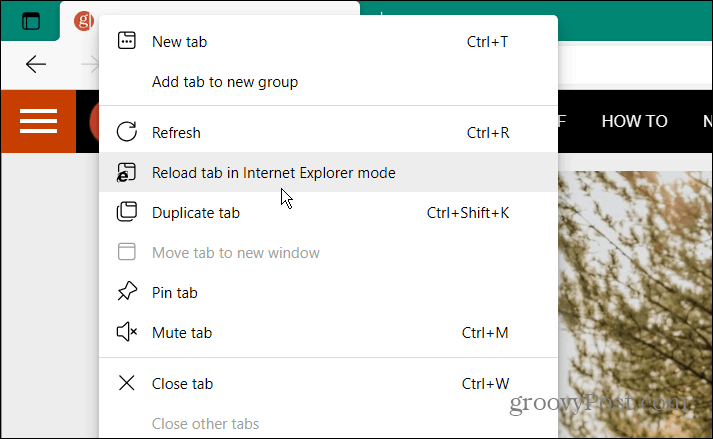
Itu saja. Anda akan tahu sebuah situs dalam mode IE dengan ikon IE 11 ditampilkan di bilah alamat.
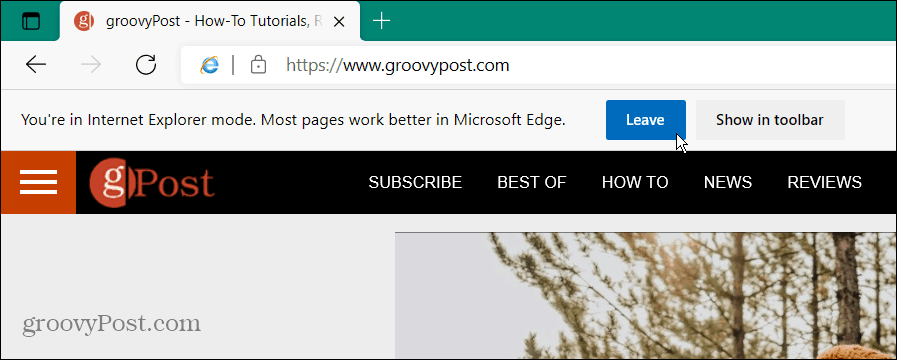
Ketika dalam mode IE Anda dapat mengklik tombol Tinggalkan untuk kembali ke mode Edge. Atau Anda dapat mengklik opsi untuk menambahkannya ke bilah alat, dan itu akan ditampilkan di sebelah kanan dekat ikon akun Microsoft Anda.
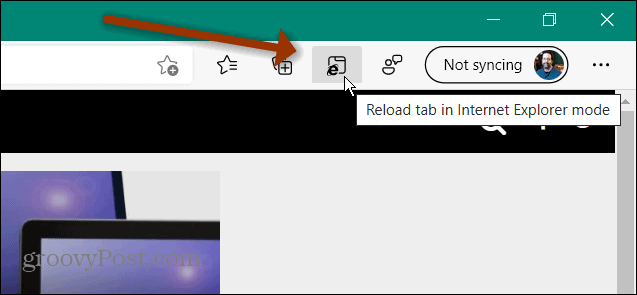
Sekali lagi, versi Edge berbasis Chromium adalah caranya. Jika Anda ingin mempelajari lebih lanjut tentang fitur-fiturnya, lihat caranya buatlah itu dibacakan untuk Anda. Atau, jika Anda bosan membuka file PDF, Anda bisa hentikan Edge dari membuka PDF.
Cara Menghapus Cache, Cookie, dan Riwayat Penjelajahan Google Chrome
Chrome melakukan pekerjaan yang sangat baik untuk menyimpan riwayat penjelajahan, cache, dan cookie untuk mengoptimalkan kinerja browser Anda secara online. Cara dia...
Pencocokan Harga Di Toko: Cara Mendapatkan Harga Online Saat Berbelanja di Toko
Membeli di toko tidak berarti Anda harus membayar harga yang lebih tinggi. Berkat jaminan pencocokan harga, Anda bisa mendapatkan diskon online saat berbelanja di...
Cara Memberi Hadiah Langganan Disney Plus dengan Kartu Hadiah Digital
Jika Anda telah menikmati Disney Plus dan ingin membagikannya kepada orang lain, berikut cara membeli langganan Hadiah Disney+ untuk...
Panduan Anda untuk Berbagi Dokumen di Google Dokumen, Spreadsheet, dan Slide
Anda dapat dengan mudah berkolaborasi dengan aplikasi berbasis web Google. Berikut panduan Anda untuk berbagi di Google Dokumen, Spreadsheet, dan Slide dengan izin...


